Annulant les commandes
Temps de lecture : 3 min
Important :
Cet article concerne les commandes Wix Boutique, Wix Réservations et Wix Commandes de Restaurants (Nouveau).
À partir de votre onglet Commandes dans le tableau de bord de votre site, vous pouvez annuler n'importe quelle commande. Vous pouvez le faire, par exemple, si vous n'avez pas encore reçu le paiement ou si le client ne souhaite plus finaliser la commande.
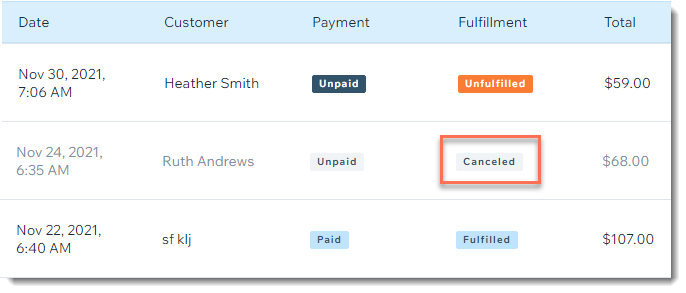
Suggestion :
- Vous pouvez annuler des commandes si elles sont payées ou impayées.
- Vous pouvez modifier le statut de traitement d'une commande de boutique de « Traitée » à « Non traitée ».
Dans cet article, apprenez-en plus sur :
Remarque :
Pour savoir comment annuler et fournir un remboursement partiel ou complet, cliquez ici. Vous pouvez également effectuer un remboursement partiel ou complet sans annuler de commande. En savoir plus
Annuler une commande impayée
Vous pouvez annuler toute commande dont vous n'avez pas encore reçu le paiement.
Pour annuler une commande non payée :
- Accédez à l'onglet Commandes dans le tableau de bord de votre site.
- Cliquez sur la commande impayée correspondante.
- Cliquez sur Plus d'actions en haut à droite.
- Sélectionnez Annuler la commande.
- (Facultatif) Cochez la case Mettre à jour l'inventaire pour retourner tous les articles en stock.
Suggestion : Cette option n'est disponible que si vous utilisez Wix Stores et que vous suivez les quantités de d'inventaire. - (Facultatif) Cochez la case Envoyer un e-mail de confirmation au client .
- (Facultatif) Saisissez une note personnelle pour votre client. La note apparaît en haut de l'e-mail de confirmation.
- Cliquez sur Continuer.
- Cliquez sur Annuler cette commande.
Remarque : Cette action ne peut être annulée.
Annuler une commande payée
Suivez les instructions ci-dessous pour annuler une commande payée que vous n'avez pas encore traitée sans rembourser le paiement. Pour savoir comment annuler et fournir un remboursement partiel ou complet, cliquez ici.
Suggestion :
Le traitement n'est pertinent que pour les commandes de la boutique.
Pour annuler une commande payée :
- Accédez à l'onglet Commandes dans le tableau de bord de votre site.
- Cliquez sur la commande payée et non traitée correspondante.
- Cliquez sur Plus d'actions en haut à droite.
- Sélectionnez Annuler et rembourser.
- Saisissez « 0 » dans le champ Montant du remboursement.
- (Facultatif) Cochez la case Mettre à jour l'inventaire pour retourner tous les articles en stock.
Suggestion : Cette option n'est disponible que si vous utilisez Wix Stores et que vous suivez les quantités de d'inventaire. - (Facultatif) Cochez la case Envoyer un e-mail de confirmation au client .
- (Facultatif) Saisissez une note personnelle pour votre client. La note apparaît en haut de l'e-mail de confirmation.
- Cliquez sur Continuer.
- Cliquez sur Annuler cette commande.
Remarque : Cette action ne peut être annulée.
Modifier le statut d'une commande de « traitée » à « non traitée »
Pour maintenir vos dossiers à jour, vous pouvez modifier le statut d'une commande de « traitée » à « non traitée ».
Suggestion :
Le traitement n'est pertinent que pour les commandes de la boutique.
Pour modifier le statut de la commande de « traitée » à « non traitée » :
- Accédez à l'onglet Commandes dans le tableau de bord de votre site.
- Cliquez sur la commande correspondante.
- Cliquez sur Plus d'actions en haut à droite.
- Sélectionnez Marquer comme non traitée.
Vous voulez en savoir plus ?
Consultez le cours complet de Wix Learn sur la création de votre boutique ou passez directement à la vidéo sur gérer vos commandes.
Cela vous a-t-il aidé ?
|